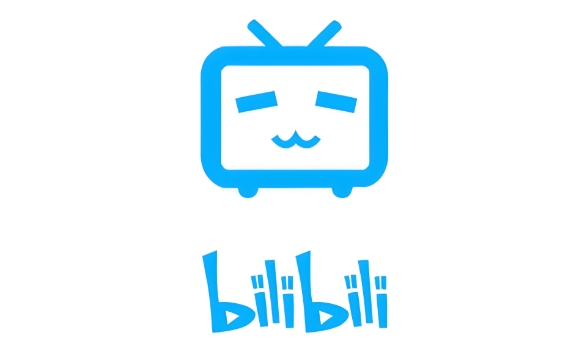如何在 Windows 11 中自定义快速访问文件夹
来源:云东方
2023-04-24 20:43:47
0浏览
收藏
本篇文章向大家介绍《如何在 Windows 11 中自定义快速访问文件夹》,主要包括,具有一定的参考价值,需要的朋友可以参考一下。
如何在 Windows 11 中固定快速访问文件夹要将文件夹固定到文件资源管理器中的快速访问,您需要执行以下操作。打开文件资源管理器。导航到包含要添加的文件夹的文件夹。右键单击文件夹并选择Pin to Quick Access。注意:您也可以将文件夹拖放到快速访问列表中您希望它显示的位置。您选择的文件夹显示在文件资源管理器的快速访问下,旁边有一个图钉图标。注意:您可以通过拖放列表中的文件夹来重新排序快速访问列表。如何在 Windows 11 中取消固定快速访问文件夹如果您有一个之前已固定到快速访问的文件夹,但您不再希望它在那里,您可以取消固定它。要在快速访问中取消固定文件夹,请按照以下步骤操作。右键单击左窗格中快速访问下的文件夹。从快速访问中选择取消固定。该文件夹将从快速访问中删除。如果您仍然经常访问它,它可能会作为动态添加的文件夹重新出现在快速访问中。但它不会再被固定了。如何在 Windows 11 中隐藏快速访问默认情况下,文件资源管理器会打开快速访问,但您可以更改此行为并显示 This PC 而不是快速访问。这台电脑是一种在文件资源管理器视图中查看文件和文件夹的方式,该视图来自旧版本的 Windows,显示连接的设备和驱动器以及您的用户帐户文件夹,如桌面、文档、下载、音乐、图片和视频。如果您不想使用快速访问,可以将其隐藏在文件资源管理器中。要使文件资源管理器对“此 PC”打开并隐藏快速访问,请按照以下步骤操作。打开文件资源管理器。单击工具栏上的查看更多菜单(三个点图标)并选择选项。在“文件夹选项”对话框中,确保“常规”选项卡处于活动状态。从打开文件资源管理器下拉列表中选择这台电脑。单击确定。您仍将在左侧窗格中看到快速访问,但右侧窗格将显示文件夹、设备和驱动器。如何在快速访问中停止显示动态添加的文件夹除了在快速访问中显示固定文件夹外,文件资源管理器还会动态添加您经常使用的文件夹,并在您访问不同文件夹时更改列表。如果您只想在快速访问中查看固定文件夹,请使用文件资源管理器中的选项。请按照以下步骤操作。打开文件资源管理器。单击工具栏上的查看更多菜单(三个点图标)并选择选项。在“文件夹选项”对话框中,确保“常规”选项卡处于活动状态。在隐私部分,取消选中在快速访问中显示常用文件夹框。要确保快速访问中除固定文件夹外没有其他文件夹可见,请单击清除文件资源管理器历史记录旁边的清除。单击确定。注意:您还可以取消选中“在快速访问中显示最近使用的文件”框以隐藏“最近使用的文件”列表。现在只有您固定的文件夹显示在左侧窗格的快速访问下和右侧的文件夹下。在下图中,我们禁用了在快速访问中显示最近使用的文件选项和在快速访问中显示常用文件夹选项。您为快速访问更改的任何设置也会影响传统的“另存为”和“打开”对话框上的视图。如何在 Windows 11 中重置快速访问文件夹如果您固定了很多文件夹,并且在快速访问中还有很多动态添加的文件夹,您可能需要重置列表并从头开始。有两种方法可以在文件资源管理器中重置快速访问文件夹。如何从文件资源管理器中重置快速访问文件夹要在文件资源管理器中重置快速访问文件夹,请按照以下步骤操作。复制以下位置并将其粘贴到文件资源管理器的地址栏中:%AppData%\Microsoft\Windows\Recent\AutomaticDestinations在AutomaticDestinations文件夹下找到f01b4d95cf55d32a.automaticDestinations-ms文件。您可以从此处复制文件名并将其粘贴到文件资源管理器的搜索框中,如下所示。在文件列表中选择它,然后按Delete键将其删除。关闭所有打开的资源管理器窗口。打开一个新的文件资源管理器窗口。您手动固定的所有文件夹和动态添加的文件夹都消失了。如何使用命令提示符重置快速访问文件夹如果您更喜欢使用命令提示符,您可以使用del命令轻松重置快速访问。为此,请按照下列步骤操作。关闭所有打开的文件资源管理器窗口。按Windows 键 + R打开“运行”对话框。在“打开”框中键入:cmd ,然后单击“确定”” 。复制以下命令。del /f /q "%AppData%\Microsoft\Windows\Recent\AutomaticDestinations\f01b4d95cf55d32a.automaticDestinations-ms"。右键单击命令行窗口中的提示行。命令会自动粘贴。按Enter。打开文件资源管理器。就像文件资源管理器方法一样,您手动固定的所有文件夹和动态添加的文件夹都消失了。如何在 Windows 11 中永久删除快速访问文件夹如果您真的不喜欢快速访问,您可以从文件资源管理器中永久删除该功能。在删除快速访问功能之前,您必须登录到具有管理权限的 Windows 帐户。注意:注册表编辑器是一个强大的工具,如果使用不当,它会使您的系统不稳定甚至无法运行。这是一个简单的更改,如果您按照我们的说明进行操作,您应该不会有任何问题。但请确保在进行更改之前备份注册表并备份您的计算机。 您还应该在继续之前创建一个系统还原点,如果出现问题,您可以随时回滚。要从文件资源管理器中永久删除快速访问,请按照以下步骤操作。按Windows 键 + R打开“运行”对话框。在“打开”框中键入:regedit ,然后单击“确定” 。如果显示UAC 消息,请单击是。将以下位置复制并粘贴到注册表编辑器窗口顶部的地址栏中。Computer\HKEY_LOCAL_MACHINE\SOFTWARE\Microsoft\Windows\CurrentVersion\Explorer在右侧面板的空白区域,右键单击,选择New,然后选择DWORD (32-bit) Value以创建新字符串。键入: HubMode作为新字符串的名称。双击HubMode字符串。在字符串的编辑对话框中,键入: 1。将Base选项保留在Hexadecimal的默认设置上。单击确定。重新启动计算机或退出帐户并重新登录以使更改生效。快速访问功能现在从文件资源管理器中消失了。要再次启用快速访问,请返回注册表编辑器并删除您创建的HubMode键。重新启动或退出并重新登录以恢复快速访问。通过快速访问提高您的工作效率如果您使用文件资源管理器访问文件和文件夹,快速访问是一项非常方便的功能。定制它可以提高您的工作效率,让您专注于工作。到这里,我们也就讲完了《如何在 Windows 11 中自定义快速访问文件夹》的内容了。个人认为,基础知识的学习和巩固,是为了更好的将其运用到项目中,欢迎关注golang学习网公众号,带你了解更多关于的知识点!
版本声明
本文转载于:云东方 如有侵犯,请联系study_golang@163.com删除
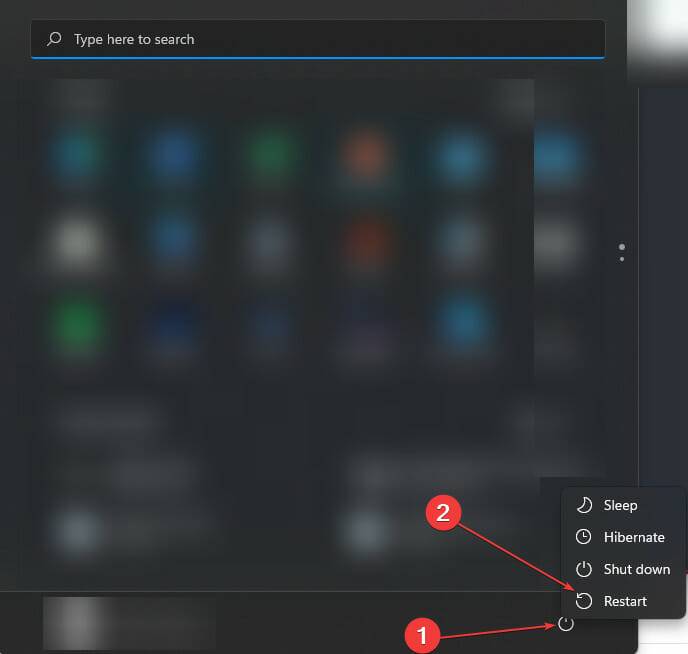 修复:Windows Driver Foundation 丢失错误
修复:Windows Driver Foundation 丢失错误
- 上一篇
- 修复:Windows Driver Foundation 丢失错误
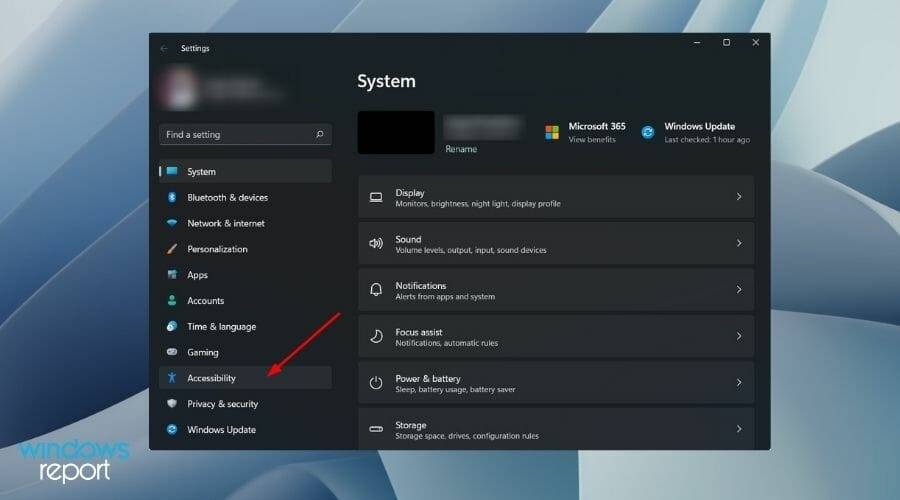
- 下一篇
- 如何在 Windows 11 中禁用语音识别
查看更多
最新文章
-
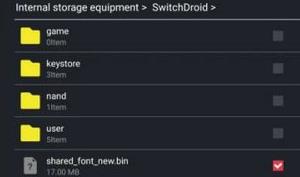
- 文章 · 软件教程 | 49秒前 | 蛋蛋模拟器 添加游戏 Switch游戏 ROM文件 switchdroid
- 蛋蛋模拟器添加教程方法详解
- 157浏览 收藏
-
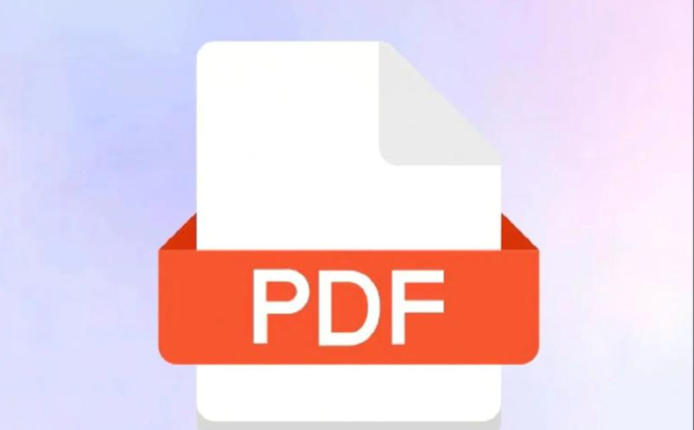
- 文章 · 软件教程 | 3分钟前 |
- PDF封面与目录制作方法详解
- 206浏览 收藏
-
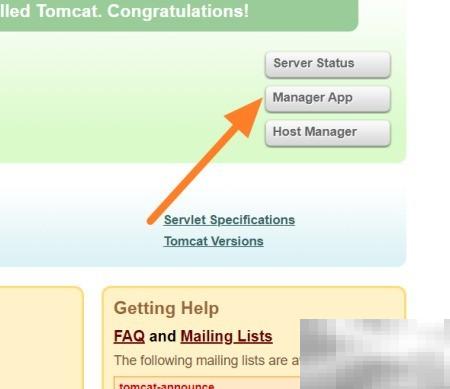
- 文章 · 软件教程 | 4分钟前 |
- Tomcat部署Java项目教程详解
- 430浏览 收藏
-
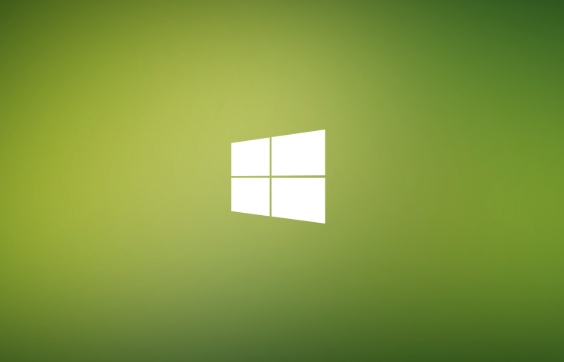
- 文章 · 软件教程 | 4分钟前 |
- Win11多桌面怎么设置与切换
- 488浏览 收藏
-
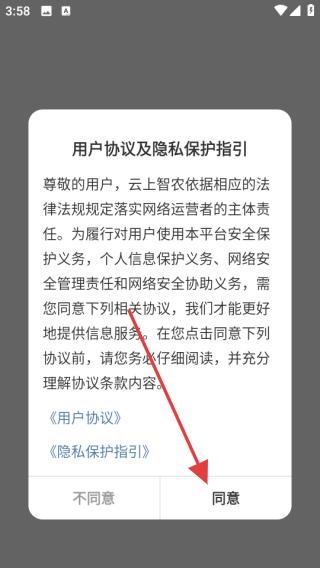
- 文章 · 软件教程 | 13分钟前 |
- 云上智农密码找回方法详解
- 483浏览 收藏
-

- 文章 · 软件教程 | 14分钟前 |
- 拼多多退款进度不显示怎么办
- 270浏览 收藏
-
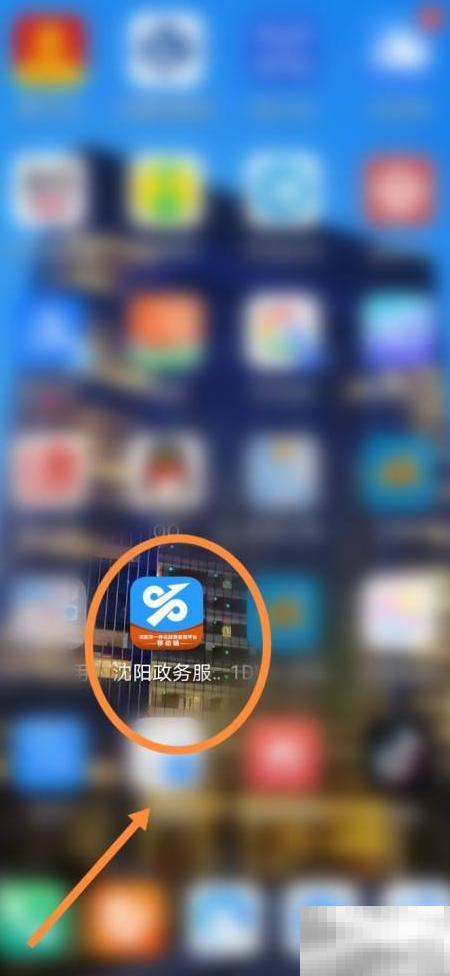
- 文章 · 软件教程 | 16分钟前 |
- 沈阳政务数据秘书查询方法详解
- 280浏览 收藏
-

- 文章 · 软件教程 | 21分钟前 |
- Win10远程桌面开启设置教程
- 365浏览 收藏
查看更多
课程推荐
-

- 前端进阶之JavaScript设计模式
- 设计模式是开发人员在软件开发过程中面临一般问题时的解决方案,代表了最佳的实践。本课程的主打内容包括JS常见设计模式以及具体应用场景,打造一站式知识长龙服务,适合有JS基础的同学学习。
- 543次学习
-

- GO语言核心编程课程
- 本课程采用真实案例,全面具体可落地,从理论到实践,一步一步将GO核心编程技术、编程思想、底层实现融会贯通,使学习者贴近时代脉搏,做IT互联网时代的弄潮儿。
- 516次学习
-

- 简单聊聊mysql8与网络通信
- 如有问题加微信:Le-studyg;在课程中,我们将首先介绍MySQL8的新特性,包括性能优化、安全增强、新数据类型等,帮助学生快速熟悉MySQL8的最新功能。接着,我们将深入解析MySQL的网络通信机制,包括协议、连接管理、数据传输等,让
- 500次学习
-

- JavaScript正则表达式基础与实战
- 在任何一门编程语言中,正则表达式,都是一项重要的知识,它提供了高效的字符串匹配与捕获机制,可以极大的简化程序设计。
- 487次学习
-

- 从零制作响应式网站—Grid布局
- 本系列教程将展示从零制作一个假想的网络科技公司官网,分为导航,轮播,关于我们,成功案例,服务流程,团队介绍,数据部分,公司动态,底部信息等内容区块。网站整体采用CSSGrid布局,支持响应式,有流畅过渡和展现动画。
- 485次学习
查看更多
AI推荐
-

- ChatExcel酷表
- ChatExcel酷表是由北京大学团队打造的Excel聊天机器人,用自然语言操控表格,简化数据处理,告别繁琐操作,提升工作效率!适用于学生、上班族及政府人员。
- 3211次使用
-

- Any绘本
- 探索Any绘本(anypicturebook.com/zh),一款开源免费的AI绘本创作工具,基于Google Gemini与Flux AI模型,让您轻松创作个性化绘本。适用于家庭、教育、创作等多种场景,零门槛,高自由度,技术透明,本地可控。
- 3425次使用
-

- 可赞AI
- 可赞AI,AI驱动的办公可视化智能工具,助您轻松实现文本与可视化元素高效转化。无论是智能文档生成、多格式文本解析,还是一键生成专业图表、脑图、知识卡片,可赞AI都能让信息处理更清晰高效。覆盖数据汇报、会议纪要、内容营销等全场景,大幅提升办公效率,降低专业门槛,是您提升工作效率的得力助手。
- 3454次使用
-

- 星月写作
- 星月写作是国内首款聚焦中文网络小说创作的AI辅助工具,解决网文作者从构思到变现的全流程痛点。AI扫榜、专属模板、全链路适配,助力新人快速上手,资深作者效率倍增。
- 4563次使用
-

- MagicLight
- MagicLight.ai是全球首款叙事驱动型AI动画视频创作平台,专注于解决从故事想法到完整动画的全流程痛点。它通过自研AI模型,保障角色、风格、场景高度一致性,让零动画经验者也能高效产出专业级叙事内容。广泛适用于独立创作者、动画工作室、教育机构及企业营销,助您轻松实现创意落地与商业化。
- 3832次使用
查看更多
相关文章
-
- pe系统下载好如何重装的具体教程
- 2023-05-01 501浏览
-
- qq游戏大厅怎么开启蓝钻提醒功能-qq游戏大厅开启蓝钻提醒功能教程
- 2023-04-29 501浏览
-
- 吉吉影音怎样播放网络视频 吉吉影音播放网络视频的操作步骤
- 2023-04-09 501浏览
-
- 腾讯会议怎么使用电脑音频 腾讯会议播放电脑音频的方法
- 2023-04-04 501浏览
-
- PPT制作图片滚动效果的简单方法
- 2023-04-26 501浏览